In questa guida viene mostrato come recuperare dati cancellati dopo una formattazione della memoria o chiavetta. Vi spiego con un semplice esempio, come i dati ancora sono recuperabili in memoria. Sicuramente vi starete domandando: ma come è possibile? La risposta a questa domanda in realtà è che i dati formattati dopo un reset o formattazione all’interno della memoria hanno ancora un posto ben preciso nel filesystem.
Nell’esempio sottostante a sinistra viene mostrata una memoria azzerata e con dati distrutti (tramite un software di distruzione dei dati), a destra invece una memoria da cui i dati sono stati eliminati tramite una formattazione (ma che in realtà all’interno del file system sono ancora leggibili). Io ho testato questo metodo di azzeramento dei dati solamente con il programma di cui vi parlerò qui sotto.
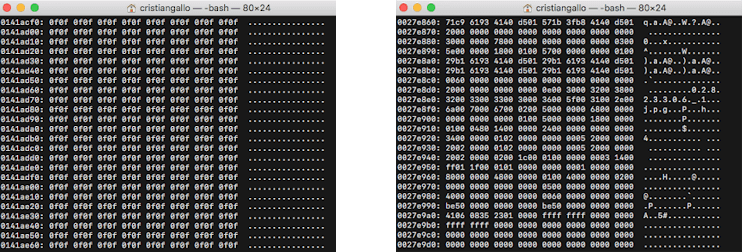
Il software di cui vi parlo si chiama PhotoRec, completamente gratuito ed a licenza OpenSource. Il suo scopo è quello di recuperare i dati cancellati da qualsiasi memoria formattata in NTFS e FAT32, ma è anche in grado di recuperare i dati da formati EXT2, EXT3 e EXT4. Di seguito vi mostrerò come recuperare i dati da memorie più comuni (NTFS, FAT32).
Installazione
Il primo passo da fare per poter iniziare a recuperare i dati è quello di recarsi sul sito di CGSecurity e scaricare la versione per Windows. Mi raccomando: se utilizzate un computer moderno occorre scaricare la versione a 64bit, altrimenti, se possedete computer più precedenti, scaricate la versione 32bit. Vi troverete davanti a questa schermata, cliccate sul bottone Free download di colore verde.
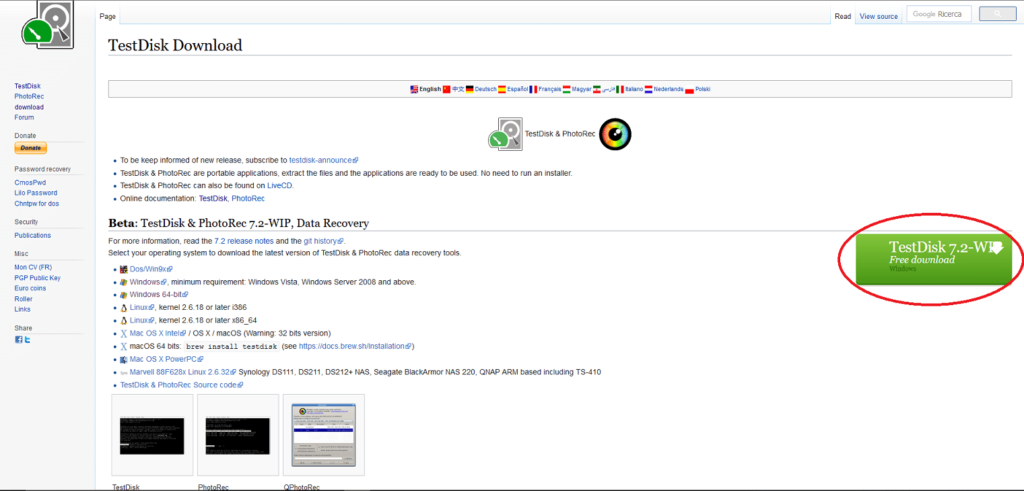
Estraete il contenuto sul Desktop e, in seguito, collegate il vostro dispositivo USB, oppure se dovete recuperare i dati da un Hard Disk interno saltate questo passaggio.
Come utilizzarlo
Aprite photorec_win.exe e noterete che nella schermata appariranno i dispositivi di archiviazione connessi al computer da cui poter recuperare i dati. Nel mio caso parliamo di una chiavetta USB; andrà quindi a selezionarla muovendomi con le frecce della tastiera e successivamente premiamo Invio.
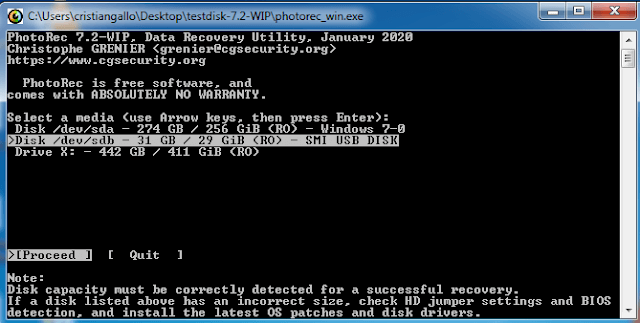
Prima di procedere scegliamo i tipi di files da recuperare selezionado File Opt
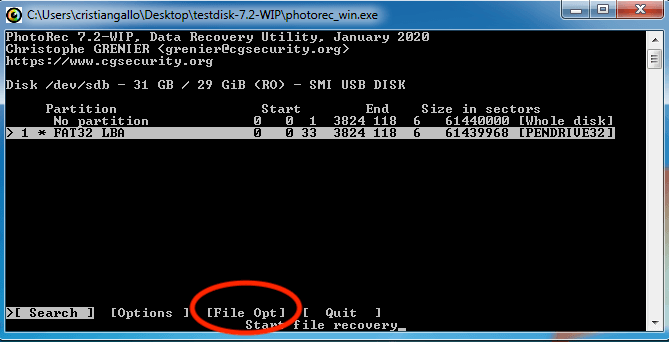
Ora abbiamo davanti tutti i tipi di estensioni che il software è in grado di recuperare all’interno della memoria. Premete il tasto S per deselezionare tutto e scegliete con attenzione i formati dei files da recuperare (per le immagini, ad esempio, selezionare con il tasto B i seguenti formati: JPG,PNG,JPEG,BMP e GIF). Appena avrete scelto l’opzione adeguata cliccate il tasto B della tastiera per salvare il contenuto da voi scelto.
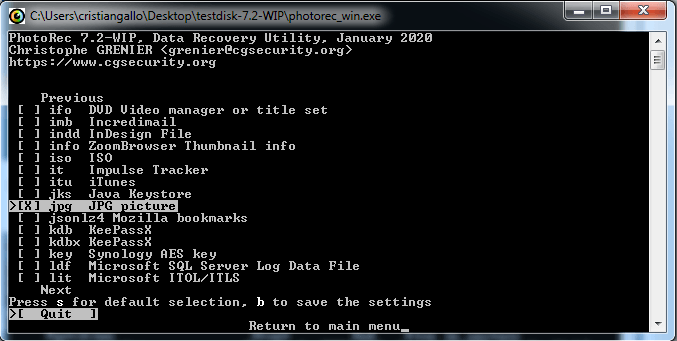
Alla schermata successiva premete il tasto Invio per due volte.

In questa schermata dovete di nuovo spostarvi con la freccia sinistra verso la parola Search che vedete in basso. Dopo di che premere Invio.
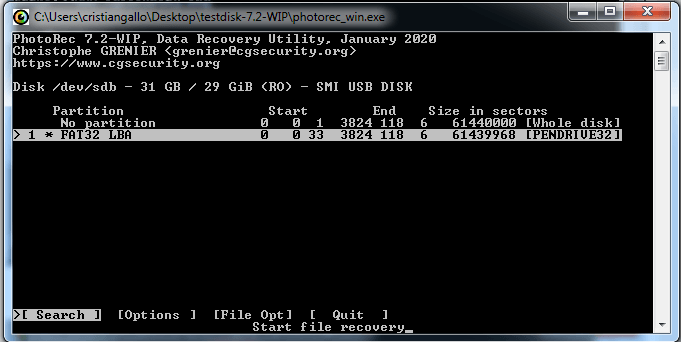
Ora selezionate l’opzione Other che come vedete corrisponde al formato NTFS e FAT32 della vostra memoria.
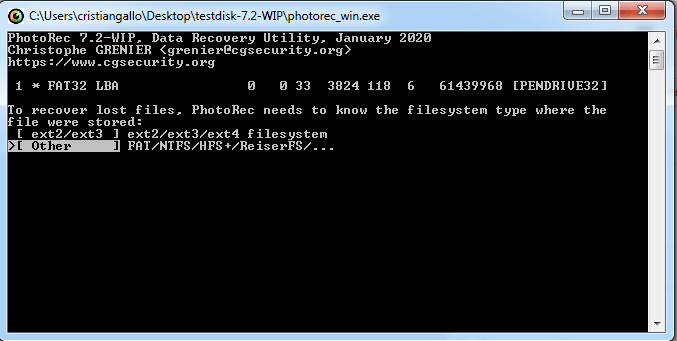
Successivamente, premete sull’opzione Whole, che corrisponde all’estrazione di tutta la partizione, premete nuovamente Invio.
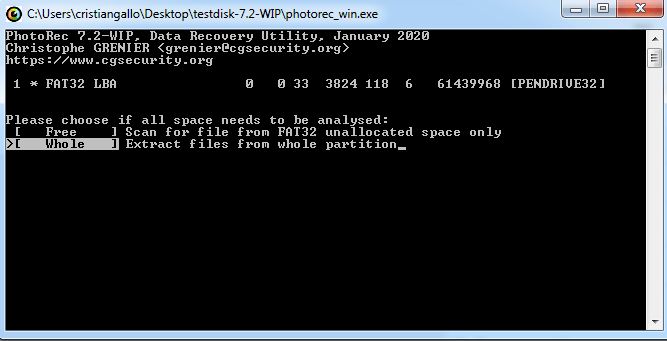
Occorre ora scegliere il percorso di dove andare a salvare il contenuto recuperato dalla memoria selezionata in precedenza. Non salvare MAI i dati sulla stessa memoria da cui sti stanno recuperando. Quindi ora dirigetevi nella memoria specifica, cliccate sui due puntini per due schermate, fino ad arrivare a questa schermata che vedete qui sotto. Ovviamente nella schermata qui sotto notiamo tutte le lettere dei dispositivi connessi, nel mio caso dobbiamo andare a selezionare la memoria con disco lettera E: premere di nuovo Invio sulla lettera corrispondente.
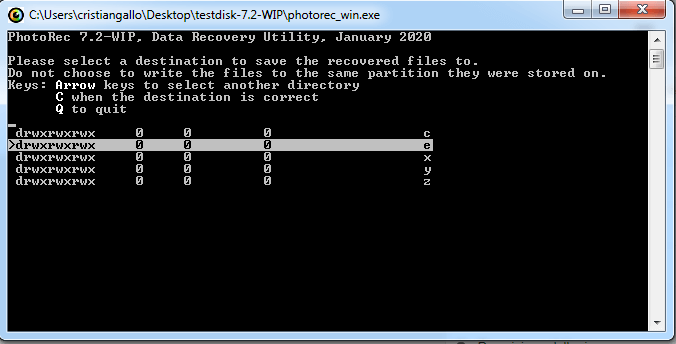
Come potete notare sarete all’interno della memoria da voi scelta. Premete il tasto C per selezionare la destinazione dove andranno a salvarsi i dati che andremo a recuperare. Ora Il software inizierà a fare la scansione di tutti i dati completamente eliminati anche dopo la formattazione. A seconda della dimensione della memoria potrebbero occorrere diverse ore.

